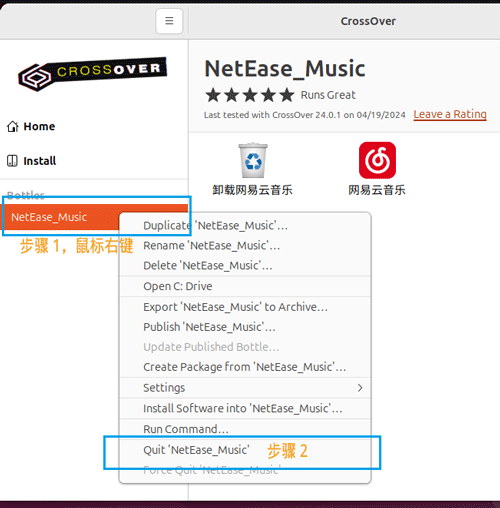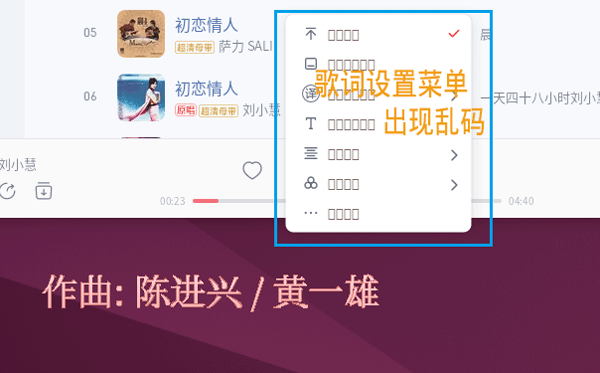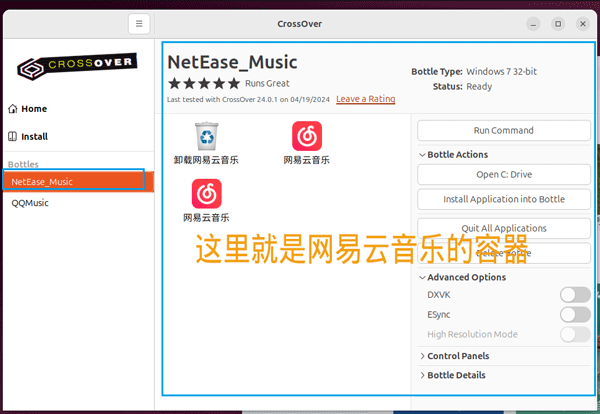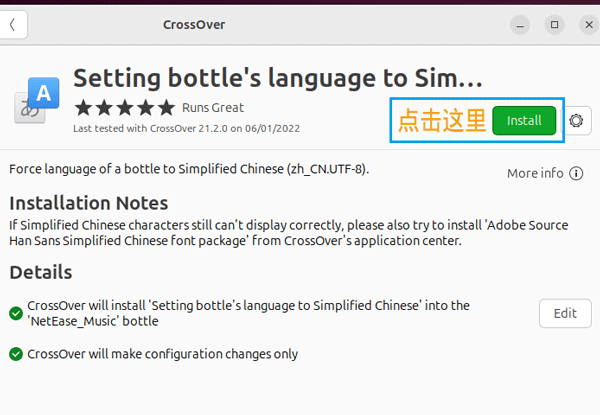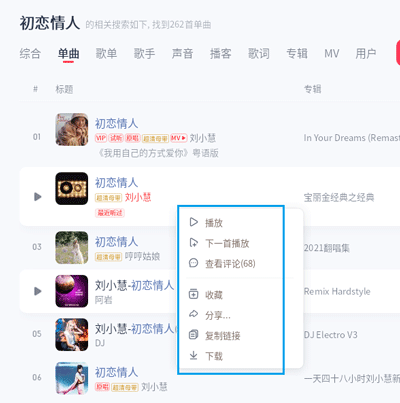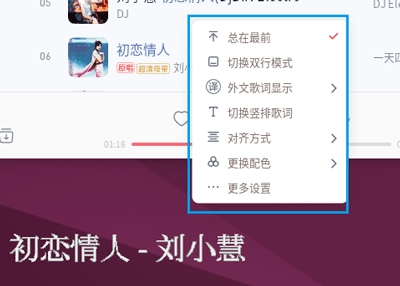目录
显示
关于这篇文章
本文解决了 Ubuntu 20.04+ 下 CrossOver 25/24/23 安装的 Windows 软件中简体中文显示为乱码的问题。
本文提供了两个简单的方案来解决中文乱码问题,它们都有各自的局限性,虽然方案一不那么有局限,更显得完美一些。
方案一适用于 Ubuntu 20.04+ 版本的操作系统,在 20.04 lts、22.04 lts 和 24.04 lts 三个版本测试过好用;而方案二不适用于 Ubuntu 24.04。
在解决乱码之前,首先要退出你想要解决乱码问题的软件。
这里以“网易云音乐”为例:
在解决乱码之前的软件界面
方案一:给 CrossOver 容器安装“Setting bottle’s language to Simplified Chinese”
总结
本文解决的是字符集引起的乱码问题,至于字体缺失引起的乱码,其实笔者早就注意到了,也有个比较不成熟的解决方案,那就是手动安装字体,然而,安装字体的前提是知道需要什么字体,这个不容易知道。
往后可以类似地解决关于 CrossOver 的一些乱码问题。
当然,本文的解决方案不尽适合所有的显示中文为乱码的场景,如发现没有效果,就需要重新寻找解决办法。
鉴于本人的相关知识储备以及能力有限,本博客的观点和描述如有错漏或是有考虑不周到的地方还请多多包涵,欢迎互相探讨,一起学习,共同进步。
本文章可以转载,但是需要说明来源出处!
本文使用的部分图片来源于网上,若是侵权,请与本文作者联系删除: admin@icxzl.com